Todos os Jotforms contam com dois alertas por e-mail que você pode configurar. São eles a Notificação por E-mail e o E-mail de Resposta Automática.
A Notificação por E-mail é um alerta enviado para você, como proprietário do formulário, sempre que alguém preenche seu formulário. Por padrão, ao responder uma Notificação por E-mail, esta resposta é recebida pela pessoa que submeteu o envio ao seu formulário.
O E-mail de Resposta Automática, por outro lado, é um alerta enviado por e-mail para o respondente do formulário. Sempre que o usuário responde a este e-mail, a mensagem é enviada para você, como proprietário.
Como Acessar seus Alertas por E-mail?
- No Criador de Formulários, acesse a guia Configurações.
- Clique em E-mails, à esquerda.
Aqui, você pode criar, editar ou excluir alertas por e-mail.
Como Criar, Editar ou Excluir Alertas por E-mail
Você pode ver as opções de edição ou exclusão de um alerta por e-mail ao passar o mouse por cima do mesmo.
Para criar um novo alerta por e-mail, clique no botão Adicionar E-mail.
Como Configurar uma Notificação por E-mail
Se você deseja enviar uma Notificação por E-mail, siga as instruções no seguinte guia.
O menu das Notificações por E-mail possui 3 guias principais:
- E-mail – aqui você pode alterar o assunto e o corpo do seu modelo de e-mail.
- Destinatários – aqui você pode configurar o nome do remetente, e-mail de resposta e e-mail do destinatário.
- Nome do Remetente – nome a ser exibido na caixa de entrada do destinatário. “Jotform” é o nome padrão, no entanto, você pode selecionar quaisquer elementos suportados no seu formulário.
- E-mail de Resposta – por padrão, o campo é mapeado para um dos elementos de E-mail do seu formulário. Este é o endereço de e-mail para o qual uma mensagem de resposta é enviada ao clicar no botão “Responder” em seu cliente de e-mail.
- E-mail do Destinatário – este é o endereço de e-mail para o qual a mensagem é enviada após a submissão do formulário. Por padrão, este é configurado como o endereço de e-mail da sua conta.
- Avançado – você pode encontrar outras opções para sua Notificação por E-mail aqui.
- Enviar E-mail – configure gatilhos para o envio do seu alerta por e-mail aqui.
- Enviar Uploads como Anexos – ative esta opção para receber os arquivos enviados através do formulário em seu e-mail.
- Anexar PDF – ative esta opção caso queira receber uma cópia em PDF do envio como anexo do e-mail.
- Ocultar Campos Vazios – quando ativada, esta opção ocultará os campos não preenchidos nos e-mails enviados.
- Atualizar E-mail – quando desativada, as alterações no seu formulário não afetarão o conteúdo do e-mail.
- E-mail do Remetente – “noreply@jotform.com” é o remetente padrão. Para adicionar um endereço de e-mail personalizado, confira o guia Adicionando um Remetente Personalizado para Alertas por E-mail.
Como Configurar um E-mail de Resposta Automática
Para configurar e enviar e-mails automáticos, siga as instruções no seguinte guia.
Como na Notificação por E-mail, temos 3 guias principais:
- E-mail – aqui você pode alterar o assunto e o corpo do e-mail.
- Destinatários – configure o nome do remetente, e-mail de resposta e e-mail do destinatário aqui.
- Nome do Remetente – nome a ser exibido na caixa de entrada do destinatário.
- E-mail de Resposta – este é o endereço de e-mail para o qual uma mensagem de resposta é enviada ao clicar no botão “Responder” em seu cliente de e-mail. Por padrão, este é configurado como o endereço de e-mail da sua conta.
- E-mail do Destinatário – por padrão, o campo é mapeado para um dos elementos de E-mail do seu formulário. Este é o endereço de e-mail para o qual a mensagem é enviada após a submissão do formulário.
- Avançado – você pode encontrar outras opções para sua resposta automática aqui.
- Enviar E-mail – configure gatilhos para o envio do seu alerta por e-mail aqui.
- Anexar PDF – ao ativar esta opção, você poderá anexar um PDF contendo os dados enviados. Escolha um dos layouts de PDFs criados por você.
- Anexar Arquivo – você pode anexar um arquivo a ser enviado para seus clientes por e-mail.
- Enviar E-mails Depois – você pode adiar o envio da resposta automática para uma data no futuro.
- Ocultar Campos Vazios – quando ativada, esta opção ocultará campos não preenchidos nos e-mails enviados.
- Atualizar E-mail – ative esta opção para que as alterações no seu formulário sejam refletidas no conteúdo do e-mail.
- E-mail do Remetente – “noreply@jotform.com” é o remetente padrão. Para adicionar um endereço de e-mail personalizado, confira o guia Adicionando um Remetente Personalizado para Alertas por E-mail.
Caso ainda não tenha começado a criar seu formulário para e-mails, por favor, confira a página no link.
Ficou com alguma dúvida? Conte-nos nos comentários abaixo!
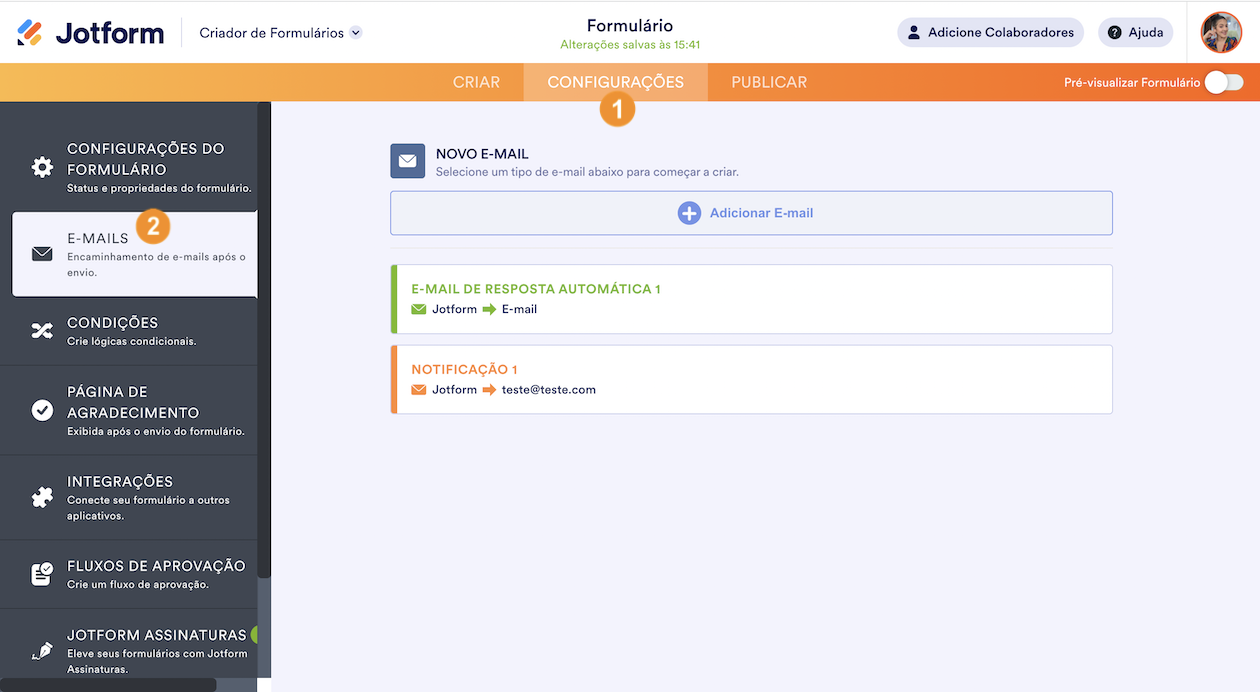
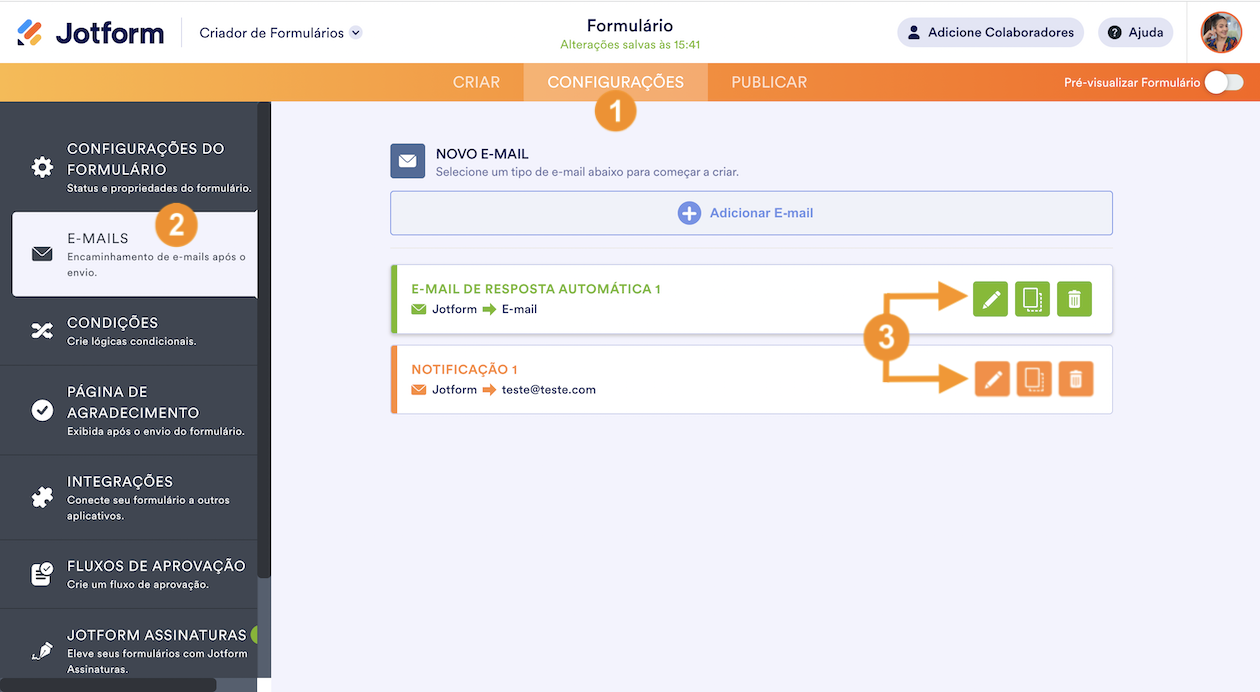

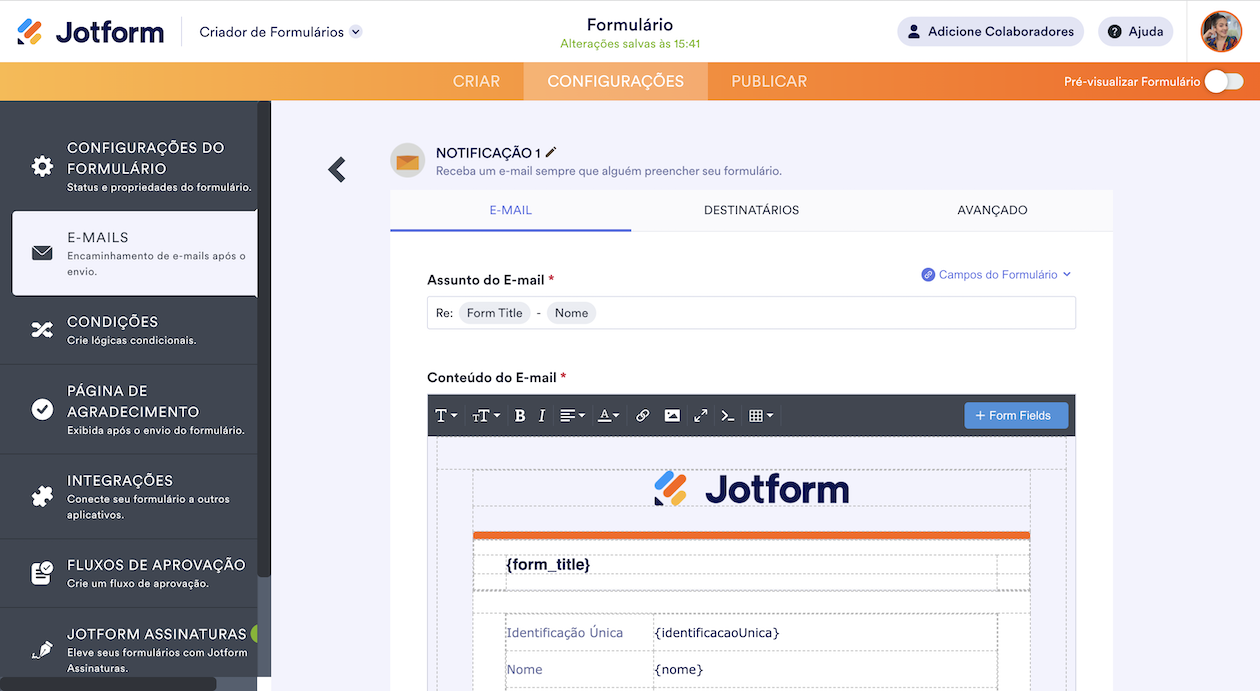
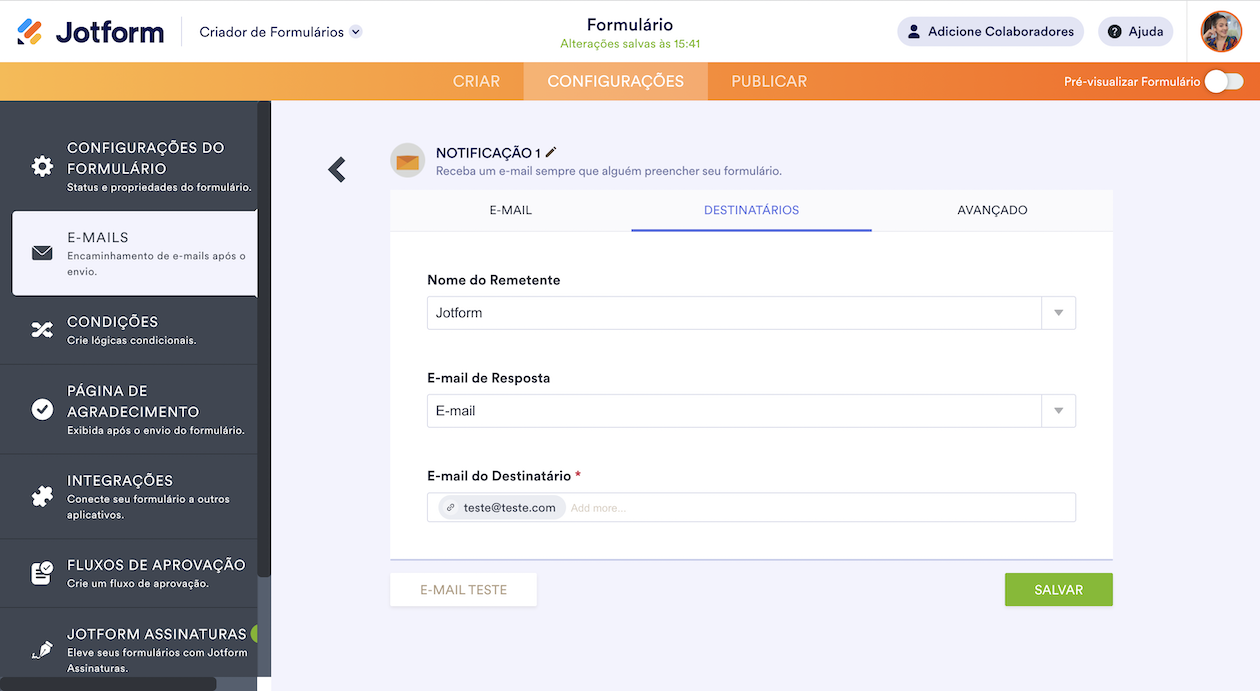


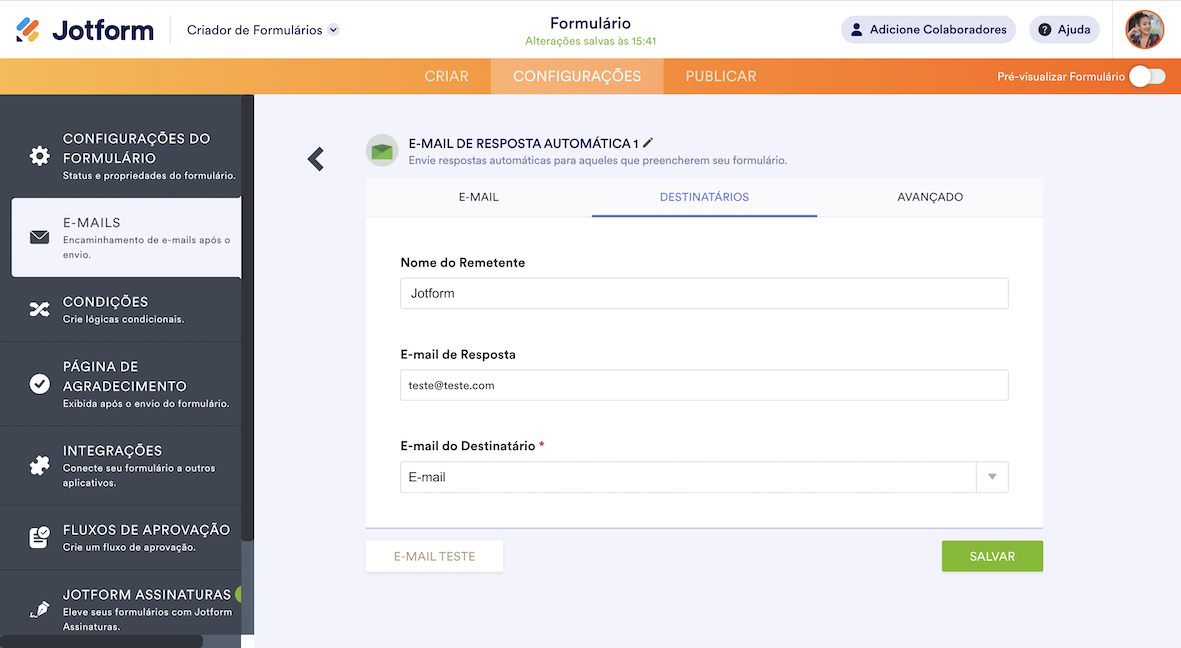
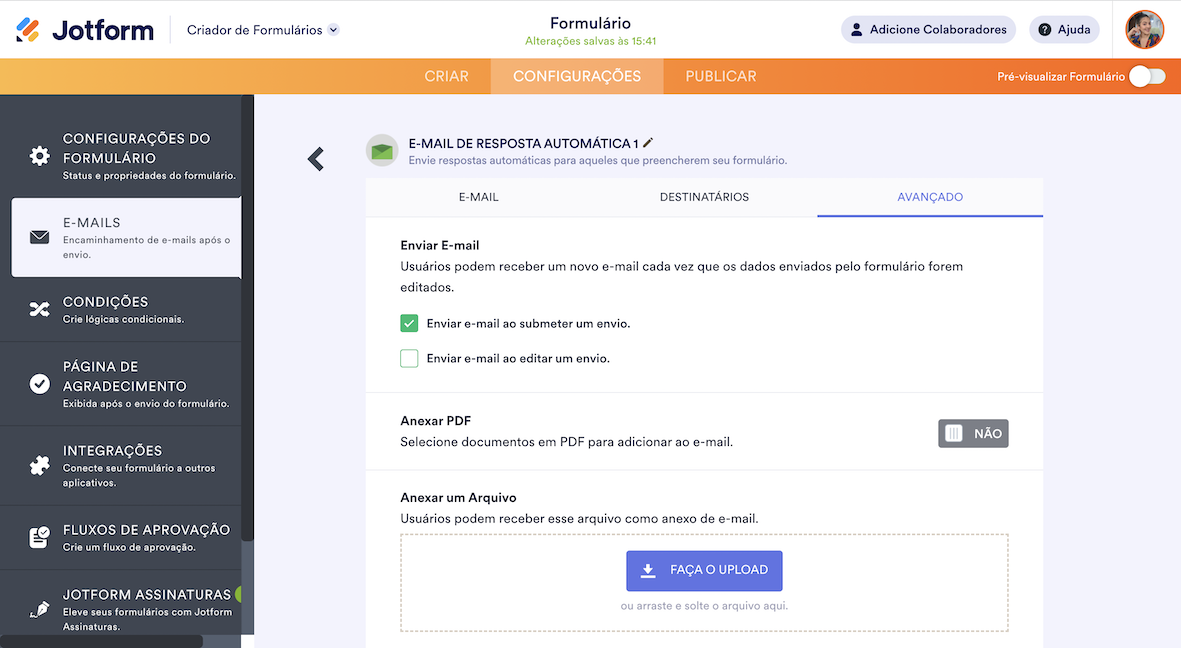
Enviar Comentário: